MS酋长的电脑升级至Win10 20H1 Build 18999预览版之后,“果然”遇到了无法关机的囧境。周一下午离开时点击的关机,周二早晨还在显示“正在关机”,看来是真的关不了机了。没办法,只好长按电源键强行关机。但又不知道微软何时会修复这个Bug,在此之前,总不能每次都强制关机吧,MS酋长心疼自己的电脑哦。于是,不得不动用了“回退到 Windows 10 的上一个版本”大法,貌似这还是喜欢尝鲜的MS酋长第一次开历史倒*车呢!
点击Win10开始按钮,在弹出的开始菜单中点击左侧的齿轮按钮打开“Windows设置”窗口,依次进入“更新和安全 – 恢复”设置界面。如图:
在右侧窗格中即可看到“回退到 Windows 10 的上一个版本”功能项了。
点击“开始”按钮,会弹出“回退到早期版本”向导窗口。如图:
选择回退的原因,这里实话实话,就是因为无法关机。
点击“下一步”,提示“要检查更新吗”。如图:
目前微软并未发布修复无法关机问题的更新,所以点击“不,谢谢”。
然后会提示你回退之后的一些注意事项。如图:
因为这是小版本回退,而不是半年更新版的大版本回退,所以影响并不大,可以忽略。如果是大版本回退,可能因时间跨度较大,其间安装了较多的新应用程序,或做了较多的系统设置,所以回退后就需要重新安装一些应用程序了,并且当前版本所做的设置也会丢失。
特别建议你做好重要文件的备份。
点击“下一步”,会提示你不要忘记登录密码。如图:
继续“下一步”,终于可以点击“回退到早期版本”了。如图:
然后电脑会重新启动,提示“正在还原前一版本的Windows…”。如图:
时间不长,MS酋长配置的是固态硬盘,所以等待一两分钟的样子,电脑就重新启动了。如图:
然后就正常进入系统,登录后,可以看到已经回退到上一个版本Win10 18995预览版了。如图:
然后再次进入“Windows设置 – 更新和安全 – 恢复”设置界面查看,可以看到“回退到 Windows 10 的上一个版本”已经变成提示“不可再用,因为你的电脑已在 10 多天前升级”。如图:
为了防止微软继续推送Build 18999预览版导致Win10再次自动升级,所以还需要进入“Windows更新”设置界面,点击“暂停更新 7 天”。如图:
7 天以后,如果微软依然未推送已经修复了无法关机问题的新预览版,那么可以再次点击“暂停更新 7 天”,好像最多只能点击 5 次,也就是最多暂停更新 35 天后,你就不得不更新了。不过最迟到那时,微软应该已经修复无法关机问题了。
总体感受:“回退到 Windows 10 的上一个版本”还是很快的,耗时仅几分钟而已,当然,这是在配置了固态硬盘的情况下。但即使是传统的机械硬盘,回退系统的速度也要远比重装系统的速度快得多吧。
补充:回退系统完成后,MS酋长竟然无法打开Chrome浏览器了,错误提示“应用程序无法启动,因为应用程序的并行配置不正确”。如图:
看来前面提示的回退系统后必须重新安装一些应用程序是避免不了的。
 阿呆狗
阿呆狗



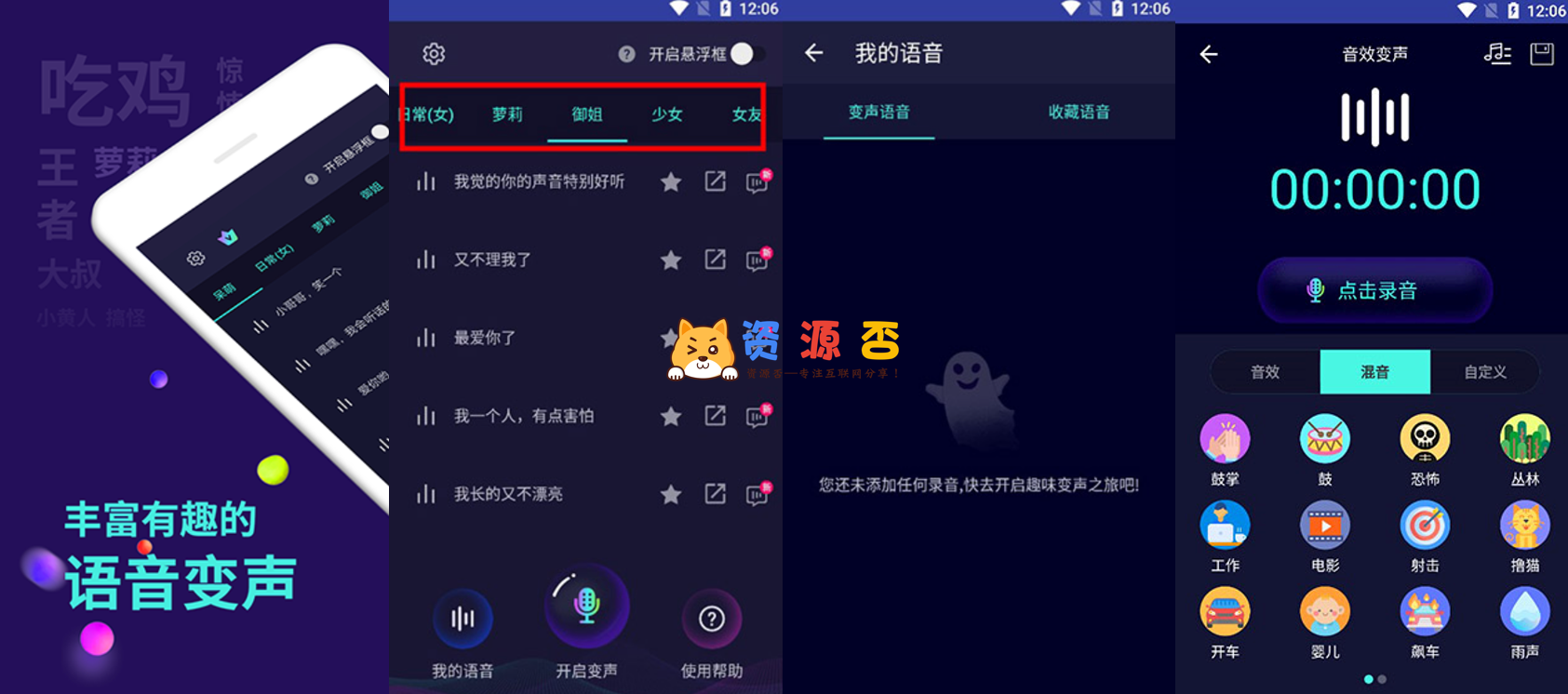




评论前必须登录!
注册